OpenNMS ist eine kostenlose Open-Source-Netzwerküberwachungs- und -verwaltungsplattform auf Unternehmensebene, die Informationen bereitstellt, die es uns ermöglichen, Entscheidungen in Bezug auf die zukünftige Netzwerk- und Kapazitätsplanung zu treffen.
OpenNMS wurde entwickelt, um Zehntausende von Geräten von einem einzigen Server aus zu verwalten sowie eine unbegrenzte Anzahl von Geräten mithilfe eines Clusters von Servern zu verwalten. Es enthält eine Erkennungs-Engine zur automatischen Konfiguration und Verwaltung von Netzwerkgeräten ohne Bedienereingriff. Es ist in Java geschrieben und wird unter der GNU General Public License veröffentlicht. OpenNMS ist bekannt für seine Skalierbarkeit mit seinen Hauptfunktionsbereichen in der Dienstüberwachung, Datenerfassung mit SNMP sowie Ereignisverwaltung und Benachrichtigungen.
In diesem Tutorial lernen wir, wie man OpenNMS installiert auf CentOS 7 System.
Installieren des OpenNMS-RPM-Repositorys
Wir beginnen mit der Installation von OpenNMS RPM für unser Betriebssystem CentOs 7.1. Es ist für die meisten RPM-basierten Distributionen über das OpenNMS Yum Repository verfügbar.
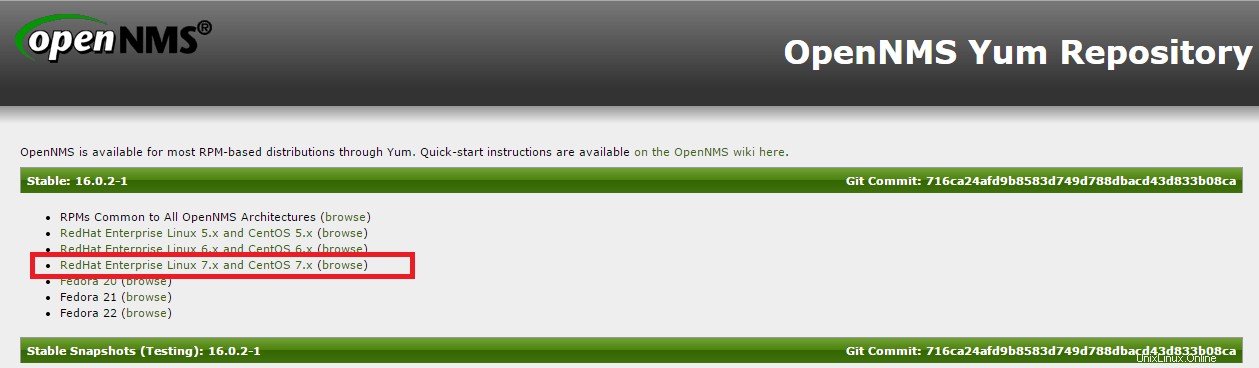
Öffnen Sie dann Ihre Befehlszeilenschnittstelle von CentOS 7.1 und melden Sie sich mit Root-Anmeldeinformationen an, um den folgenden Befehl mit „wget“ auszuführen, um die erforderliche RPM zu erhalten.
# wget http://yum.opennms.org/repofiles/opennms-repo-stable-rhel7.noarch.rpm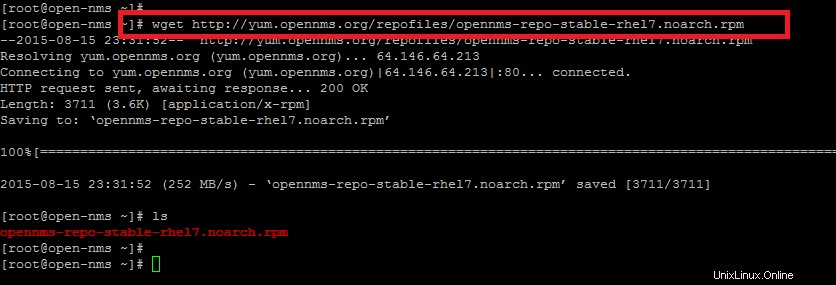
Jetzt müssen wir dieses Repository installieren, damit die OpenNMS-Paketinformationen über yum zur Installation verfügbar sind. Führen wir dazu den folgenden Befehl mit denselben Anmeldeinformationen auf Root-Ebene aus.
# rpm -Uvh opennms-repo-stable-rhel7.noarch.rpm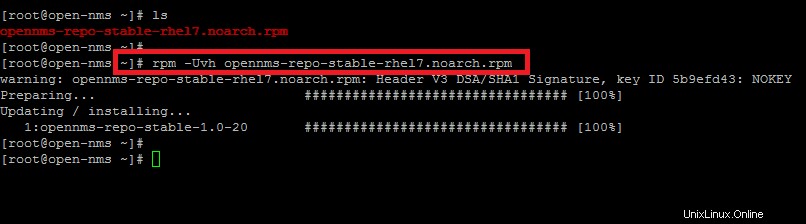
Vorausgesetzte Pakete für OpenNMS installieren
Bevor wir nun mit der Installation von OpenNMS beginnen, stellen wir sicher, dass Sie die folgenden Voraussetzungen erfüllt haben.
Installieren Sie JDK 7
Es wird empfohlen, dass Sie das neueste stabile Java 7 JDK von Oracle installieren, um die beste Leistung zu erzielen, um JDK als Fallback in unser YUM-Repository zu integrieren. Gehen wir zur Download-Seite von Oracle Java 7 SE JDK, akzeptieren Sie die Lizenz, wenn Sie damit einverstanden sind, wählen Sie die Plattform und Architektur aus. Sobald der Download abgeschlossen ist, führen Sie es über die Befehlszeile aus und installieren dann das resultierende JDK-RPM.
Führen Sie andernfalls den folgenden Befehl aus, um mit Yum aus den verfügbaren System-Repositorys zu installieren.
# yum install java-1.7.0-openjdk-1.7.0.85-2.6.1.2.el7_1Sobald Sie Java installiert haben, können Sie die Installation mit dem folgenden Befehl bestätigen und die installierte Version überprüfen.
# java -version
PostgreSQL installieren
Jetzt werden wir PostgreSQL installieren, das zum Einrichten der Datenbank für OpenNMS unbedingt erforderlich ist. PostgreSQL ist in allen wichtigen YUM-basierten Distributionen enthalten. Führen Sie zur Installation einfach den folgenden Befehl aus.
# yum install postgresql postgresql-server
Datenbank für OpenNMS vorbereiten
Nachdem Sie PostgreSQL installiert haben, müssen Sie nun sicherstellen, dass PostgreSQL hochgefahren und aktiv ist. Lassen Sie uns den folgenden Befehl ausführen, um zuerst die Datenbank zu initialisieren und dann ihre Dienste zu starten.
# /sbin/service postgresql initdb
# /sbin/service postgresql start
Um nun den Status Ihrer PostgreSQL-Datenbank zu bestätigen, können Sie den folgenden Befehl ausführen.
# service postgresql status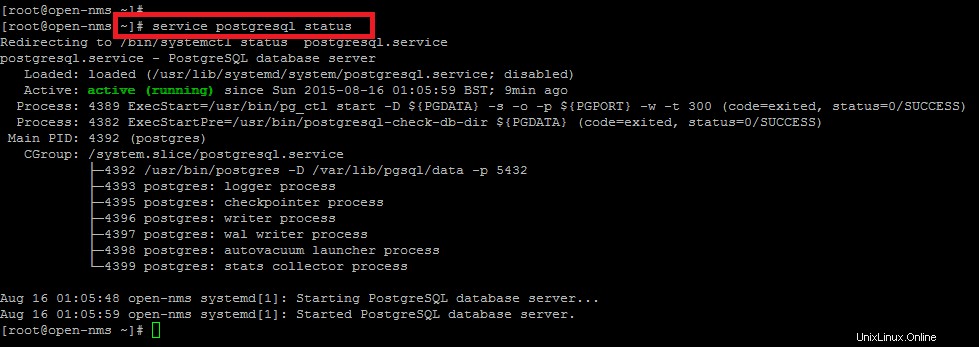
Um sicherzustellen, dass PostgreSQL nach einem Neustart startet, verwenden Sie den Befehl „systemctl“, um den Start beim Booten mit dem folgenden Befehl zu aktivieren.
# systemctl enable postgresql
ln -s '/usr/lib/systemd/system/postgresql.service' '/etc/systemd/system/multi-user.target.wants/postgresql.service'PostgreSQL konfigurieren
Suchen Sie das Postgres-Verzeichnis „data“. Häufig befindet sich diese im Verzeichnis /var/lib/pgsql/data. Öffnen Sie die Datei postgresql.conf im Texteditor und konfigurieren Sie die folgenden Parameter wie gezeigt.
# vim /var/lib/pgsql/data/postgresql.conf#------------------------------------------------------------------------------
# CONNECTIONS AND AUTHENTICATION
#------------------------------------------------------------------------------
listen_addresses = 'localhost'
max_connections = 256
#------------------------------------------------------------------------------
# RESOURCE USAGE (except WAL)
#------------------------------------------------------------------------------
shared_buffers = 1024MBBenutzerzugriff auf die Datenbank
PostgreSQL lässt Sie nur dann eine Verbindung herstellen, wenn Sie mit dem lokalen Kontonamen angemeldet sind, der mit dem PostgreSQL-Benutzer übereinstimmt. Da OpenNMS als root ausgeführt wird, kann es sich standardmäßig nicht als "postgres"- oder "opennms"-Benutzer verbinden, also müssen wir die Konfiguration ändern, um Benutzerzugriff auf die Datenbank zu ermöglichen, indem wir die folgende Konfigurationsdatei öffnen.
# vim /var/lib/pgsql/data/pg_hba.confAktualisieren Sie die Konfigurationsdatei wie unten gezeigt und ändern Sie die METHOD-Einstellungen von "ident" auf "trust"
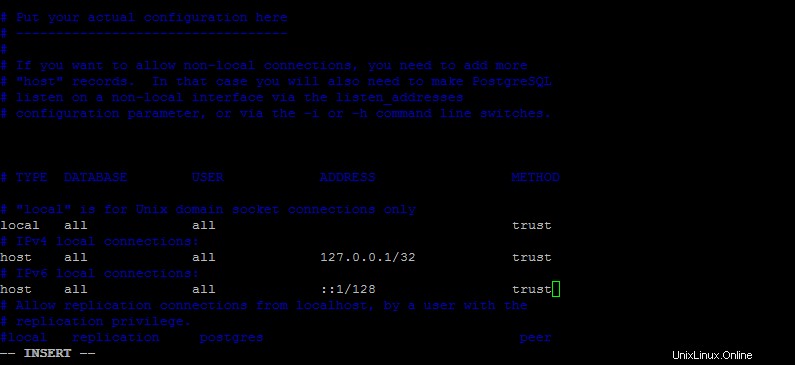
Schreiben und beenden Sie die Datei, um gespeicherte Änderungen vorzunehmen, und starten Sie dann die PostgreSQL-Dienste neu.
# service postgresql restartOpenNMS-Installation starten
Jetzt können wir mit der Installation von OpenNMS beginnen, da wir die Voraussetzungen fast erledigt haben. Wenn Sie das YUM-Paketsystem verwenden, werden alle erforderlichen Komponenten und ihre Abhängigkeiten heruntergeladen und installiert, falls sie nicht bereits auf Ihrem System installiert sind.
Lassen Sie uns also den folgenden Befehl ausführen, um die OpenNMS-Installation zu starten, die alles enthält, was Sie für ein funktionierendes OpenNMS benötigen, einschließlich des OpenNMS-Kerns, der Web-Benutzeroberfläche und einer Reihe gängiger Plugins.
# yum -y install opennms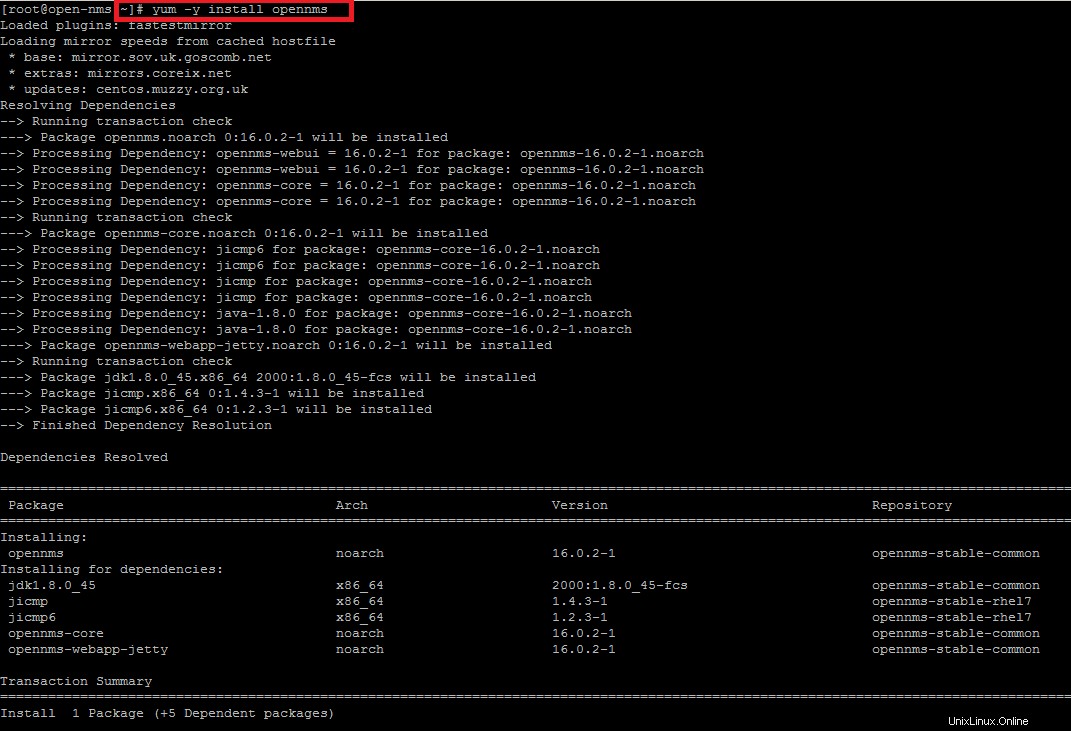
Der obige Befehl endet mit der erfolgreichen Installation von OpenNMS und seinen abgeleiteten Paketen.
Java für OpenNMS konfigurieren
Um die Standardversion von Java mit OpenNMS zu integrieren, führen wir den folgenden Befehl aus.
# /opt/opennms/bin/runjava -s
Führen Sie das OpenNMS-Installationsprogramm aus
Jetzt ist es an der Zeit, das OpenNMS-Installationsprogramm zu starten, das die OpenNMS-Datenbank erstellt und konfiguriert, während der gleiche Befehl verwendet wird, falls wir es auf die neueste Version aktualisieren möchten. Dazu führen wir den folgenden Befehl aus.
# /opt/opennms/bin/install -disDer obige Installationsbefehl akzeptiert viele Optionen mit dem folgenden Mechanismus.
-d - um die Datenbank zu aktualisieren
-i - um alle Standarddaten einzufügen, die in die Datenbank gehören
-s - zum Erstellen oder Aktualisieren der gespeicherten Prozeduren, die OpenNMS für bestimmte Arten des Datenzugriffs verwendet
==============================================================================
OpenNMS Installer
==============================================================================
Configures PostgreSQL tables, users, and other miscellaneous settings.
DEBUG: Platform is IPv6 ready: true
- searching for libjicmp.so:
- trying to load /usr/lib64/libjicmp.so: OK
- searching for libjicmp6.so:
- trying to load /usr/lib64/libjicmp6.so: OK
- searching for libjrrd.so:
- trying to load /usr/lib64/libjrrd.so: OK
- using SQL directory... /opt/opennms/etc
- using create.sql... /opt/opennms/etc/create.sql
17:27:51.178 [Main] INFO org.opennms.core.schema.Migrator - PL/PgSQL call handler exists
17:27:51.180 [Main] INFO org.opennms.core.schema.Migrator - PL/PgSQL language exists
- checking if database "opennms" is unicode... ALREADY UNICODE
- Creating imports directory (/opt/opennms/etc/imports... OK
- Checking for old import files in /opt/opennms/etc... DONE
INFO 16/08/15 17:27:liquibase: Reading from databasechangelog
Installer completed successfully!
==============================================================================
OpenNMS Upgrader
==============================================================================
OpenNMS is currently stopped
Found upgrade task SnmpInterfaceRrdMigratorOnline
Found upgrade task KscReportsMigrator
Found upgrade task JettyConfigMigratorOffline
Found upgrade task DataCollectionConfigMigratorOffline
Processing RequisitionsMigratorOffline: Remove non-ip-snmp-primary and non-ip-interfaces from requisitions: NMS-5630, NMS-5571
- Running pre-execution phase
Backing up: /opt/opennms/etc/imports
- Running post-execution phase
Removing backup /opt/opennms/etc/datacollection.zip
Finished in 0 seconds
Upgrade completed successfully!Firewall-Konfigurationen zum Zulassen von OpenNMS
Hier müssen wir Port 8980 der OpenNMS-Verwaltungsschnittstelle über die Firewall oder den Router zulassen, um von den Remote-Systemen aus auf die Verwaltungs-Webschnittstelle zugreifen zu können. Verwenden Sie dazu die folgenden Befehle.
# firewall-cmd --permanent --add-port=8980/tcp
# firewall-cmd --reloadStarten Sie OpenNMS und melden Sie sich beim Webinterface an
Lassen Sie uns den OpenNMS-Dienst starten und aktivieren, damit er bei jedem Systemstart startet, indem Sie den folgenden Befehl verwenden.
#systemctl start opennms
#systemctl enable opennmsSobald die Dienste eingerichtet sind, können Sie mit der Webverwaltungsschnittstelle loslegen. Öffnen Sie Ihren Webbrowser und greifen Sie mit der IP-Adresse Ihres Servers und dem Port 8980 darauf zu.
http://server_ip:8980/
Geben Sie den Benutzernamen und das Passwort ein, wobei der Standardbenutzername und das Standardpasswort admin/admin sind.
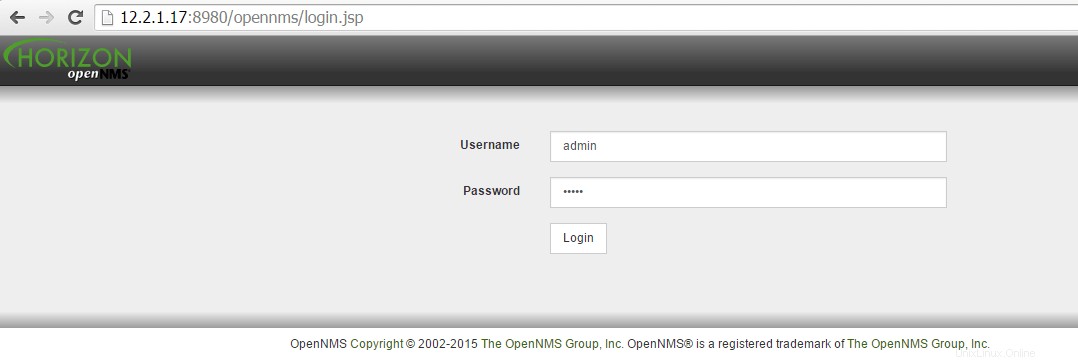
Nach erfolgreicher Authentifizierung mit Ihrem angegebenen Benutzernamen und Passwort werden Sie zur Startseite von OpenNMS weitergeleitet, wo Sie die neuen Überwachungsgeräte/Knoten/Dienste usw. konfigurieren können.

Schlussfolgerung
Herzliche Glückwünsche! Wir haben OpenNMS erfolgreich auf CentOS 7.1 eingerichtet. Am Ende dieses Tutorials sind Sie nun in der Lage, OpenNMS mit seinen Voraussetzungen zu installieren und zu konfigurieren, die das PostgreSQL- und JAVA-Setup enthalten. Viel Spaß also mit dem großartigen Netzwerküberwachungssystem mit Open-Source-Wurzeln, das OpenNMS verwendet, das eine Fülle von Funktionen kostenlos als seine High-End-Konkurrenten bietet und für die Überwachung einer großen Anzahl von Netzwerkknoten skaliert werden kann.